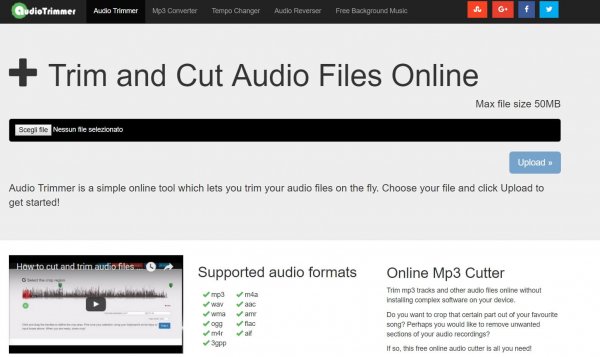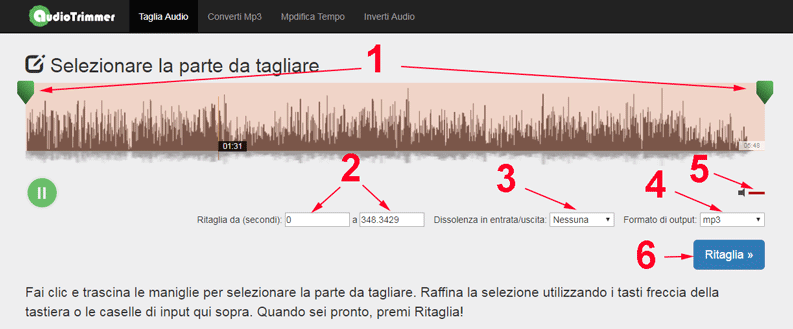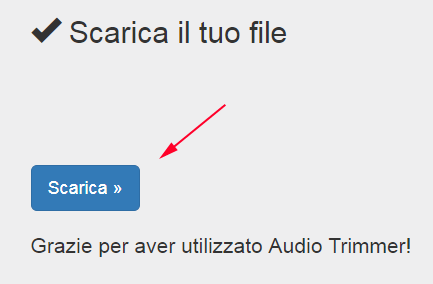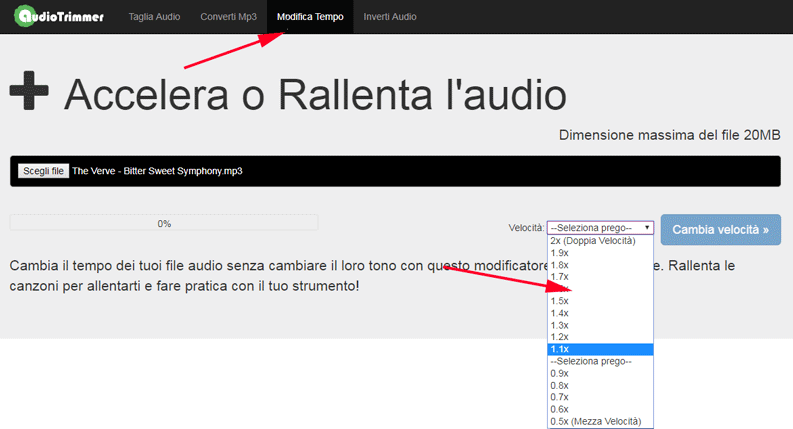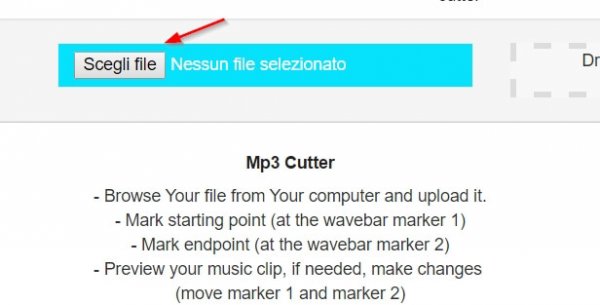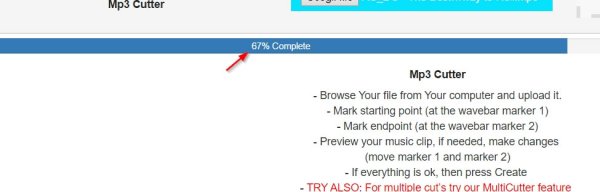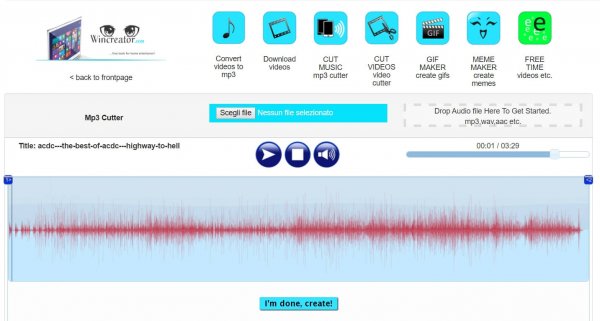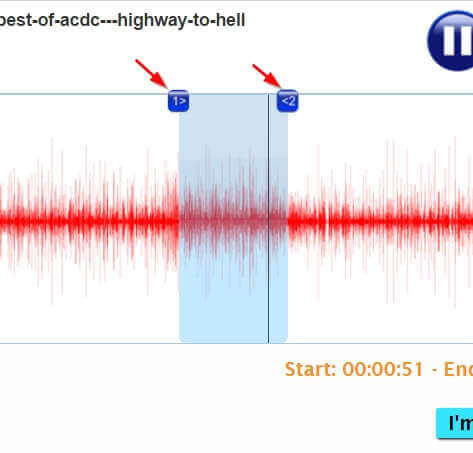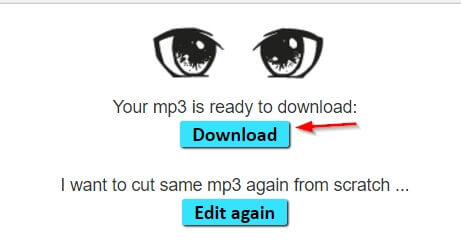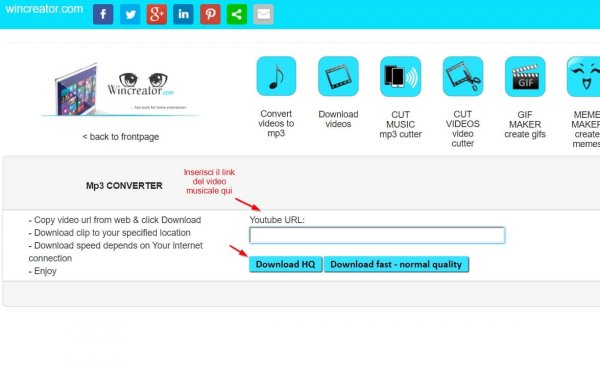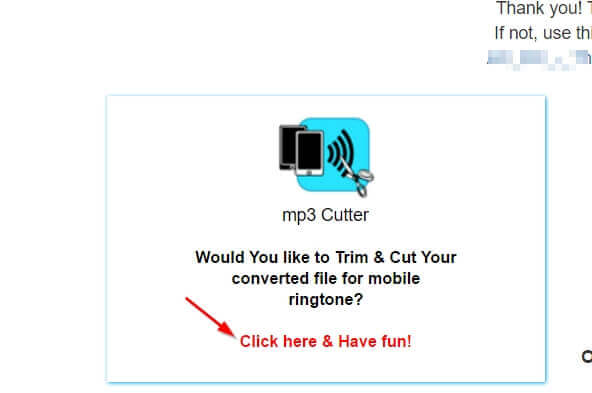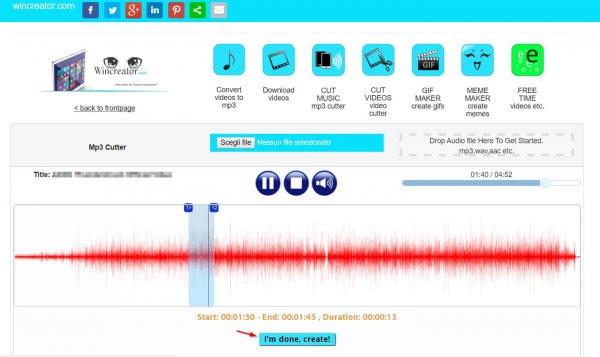Hai ascoltato alla radio il ritornello di una canzone e vuoi trasformarlo nella tua prossima suoneria?
Se non vuoi perdere tempo installando programmi, che possono risultare anche complicati per i meno esperti, puoi sfruttare uno dei molti servizi per tagliare canzoni online.
Grazie a questi servizi ti basterà aprire il tuo browser Web e caricare la canzone che intendi ritagliare o il link del video in cui è presente il brano che ti interessa e in pochi secondi avrai già finito.
I primi due siti che ti mostrerò puoi utilizzarli per tagliare brani musicali salvati sul tuo PC, mentre con il terzo sito suggerito potrai tagliare direttamente i brani musicali presenti online.
Tutti i servizi/siti che sto per suggerirti sono completamente gratuiti e alcuni di questi ti permetteranno inoltre, se lo vuoi, di creare un effetto dissolvenza a inizio o fine brano, facendo iniziare la canzone da un volume inferiore fino a farlo salire al volume normale
Come tagliare canzoni online
Audio Trimmer (brani salvati su PC)
Se cerchi un servizio per tagliare una canzone online, immediato, preciso (al millesimo di secondo), con la possibilità di creare un effetto dissolvenza a inizio o fine brano o in entrambe le parti, puoi utilizzare Audio Trimmer, ovvero il migliore servizio online attualmente disponibile, che trovi al seguente link:
LINK | Audio Trimmer
Una volta aperto il sito, per prima cosa clicchiamo su “Scegli File” e carichiamo la canzone che abbiamo salvato sul nostro PC ( il sito accetta molti formati audio tra cui: mp3, ogg, wma, wav, m4a, flac ed altri).
Una volta caricato il brano segui i passaggi che sto per suggerirti:
- Sposta i due indicatori verdi per selezionare la parte di brano che vuoi ritagliare, cliccando sull’indicatore una volta spostato, potrai ascoltare la canzone esattamente dal punto in cui verrà tagliato.
- Se vuoi essere ancora più preciso, puoi inserire il secondo esatto o addirittura il millesimo di secondo esatto dove vuoi far iniziare e terminare il brano da ritagliare.
- Puoi impostare la dissolvenza del brano, a inizio della parte ritagliata della canzone, alla fine o in entrambe le parti.
- Seleziona il formato in cui vuoi salvare la canzone una volta ritagliata, tra mp3 (preferibile se hai uno smartphone Android) o m4r (per iPhone).
- Una volta che il brano è come lo desideri non ti resta che cliccare su “Ritaglia“.
Tutto quello che dovrai fare ora per scaricare il pezzo del brano ritagliato è cliccare sul tasto Scarica.
Un’altra funzione utilissima creata da questo servizio, è la possibilità di Accelerare o Rallentare l’audio, accessibile a questo link:
LINK | AudioTrimmer Modificare Velocità Audio
Oppure cliccando sulla Voce del sito che trovate nella barra in alto con scritto “Modifica Tempo”. In questa sezione del sito potrete rallentare l’audio di un brano fino alla metà della sua velocità o accelerarlo fino al doppio della sua velocità originale.
Wincreator Cutter (brani salvati su PC)
Un altro valido servizio per tagliare una canzone online è senza ombra di dubbio Wincreator Cutter, disponibile al seguente link.
LINK | Wincreator Cutter
Per tagliare una canzone online è sufficiente caricare il file (in formato MP3, ma sono supportati anche altri formati) cliccando sul tasto Scegli file.
Scegli il file audio dal tuo PC; vedrai la barra di scorrimento indicare il caricamento del brano sul sito.
Al termine del caricamento (100% complete) la pagina verrà ricaricata, mostrando l’editor online con il grafico sonoro del brano.
Per tagliare una canzone online ti basterà utilizzare i due selettori (1> e <2) presenti all’interno dell’editor; spostali fino a trovare la parte della canzone che vuoi tagliare.
Il sito ti presenterà subito l’anteprima della sezione tagliata; se sei soddisfatto ti basterà cliccare in basso sulla scritta I’m done, create! Per tagliare il pezzo di canzone. Dopo qualche minuto sarai pronto al download, basterà cliccare sulla voce indicata nella freccia (immagine in basso).
 Come aumentare, diminuire o normalizzare il volume audio di canzoni mp3Come aumentare, diminuire o normalizzare il volume audio di canzoni mp3Volete Aumentare il volume dei vostri mp3? Ecco 6 utilissimi programmi con caratteristiche diverse, che vi permetteranno anche di effettuare tagli di parti delle canzoni che non gradite per creare [...]Continua a leggere
Come aumentare, diminuire o normalizzare il volume audio di canzoni mp3Come aumentare, diminuire o normalizzare il volume audio di canzoni mp3Volete Aumentare il volume dei vostri mp3? Ecco 6 utilissimi programmi con caratteristiche diverse, che vi permetteranno anche di effettuare tagli di parti delle canzoni che non gradite per creare [...]Continua a leggereWincreator Cutter (brani online)
E se il brano che cerchi è online? Puoi procedere utilizzando il servizio Wincreator Cutter (già trattato per i brani in locale) per convertire il video musicale in MP3 e in seguito tagliarlo.
Raggiungi il convertitore MP3 di Wincreator Cutter al seguente link.
LINK | Wincreator Cutter (convertitore)
Procurati il link del tuo brano preferito e copialo all’interno del campo URL, poi premi su Download HQ.
Il servizio impiegherà qualche minuto a caricare e convertire il brano in MP3.
Nella successiva schermata il download dell’intero brano partirà automaticamente, ma invece di chiudere la pagina clicca in basso sulla voce in basso a sinistra, come indicato dalla freccia nell’immagine seguente.
Il brano appena convertito in MP3 verrà caricato all’interno dell’editor sonoro di Wincreator Cutter, pronto per essere tagliato! Per tagliare una canzone online procedimento è del tutto simile a quello visto all’inizio dell’articolo: usa i selettori 1> e <2 per tagliare solo una parte del brano e quando pronto premi su I’m done, Create.
Ora scarica la tua nuova suoneria cliccando sul tasto Download.
Oltre ai siti che ti ho suggerito, ecco altre valide alternative:
- Mp3Cut – La migliore alternativa ad AudioTrimmer, anche questo servizio è molto completo e permette, di eseguire tagli con dissolvenza, ma non con la stessa precisione, infatti non è possibile scegliere il millesimo di secondo esatto.
- Ringer – E’ un servizio un po’ più spartano rispetto agli altri, meno curato ma comunque valido.